
时间:2020-08-23 18:31:37 来源:www.win10xitong.com 作者:win10
我们在使用win10系统的时候,不少用户都遇到了win10如何禁用windows更新,我们经过一些访问发现其实很多用户都遇到了win10如何禁用windows更新的问题,要是你想自己解决而不想找专业人士来解决的话,只需要按照这个流程:1、我们右击电脑左下角的微软按钮,弹出的界面,我们点击运行。2、弹出的运行中,我们输入services.msc,之后点击确定就可以很好的处理了.篇幅有限,下面我们就继续来看看win10如何禁用windows更新的解决要领。
解决方法:
1、我们右击电脑左下角的微软按钮,弹出的界面,我们点击运行。
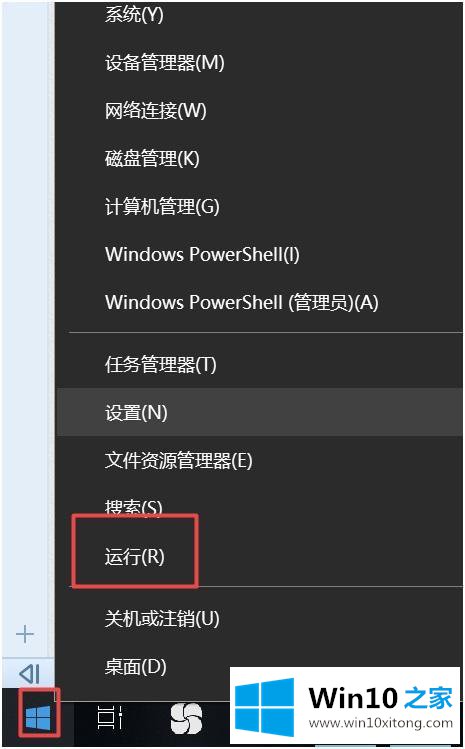
2、弹出的运行中,我们输入services.msc,之后点击确定。
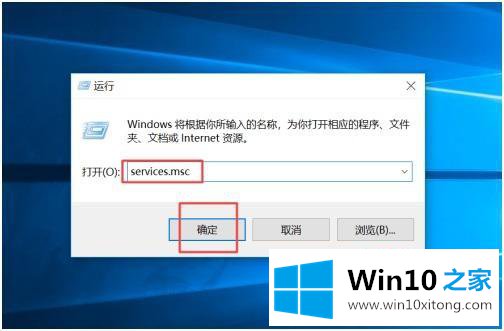
3、弹出的界面,我们双击Windows Update。
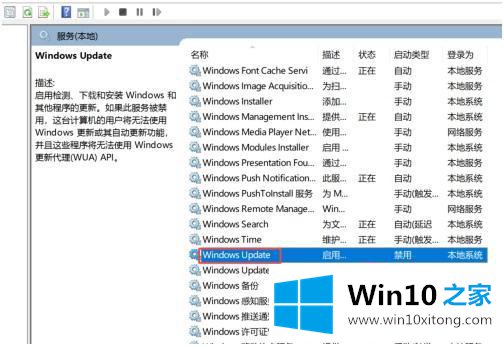
4、弹出的界面,我们将启用状态改为禁用,之后点击确定即可。
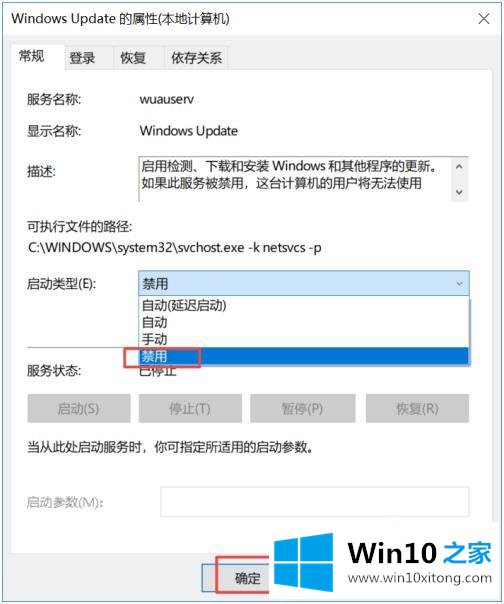
以上就是win10禁用windows更新的步骤,有需要的用户可自行查阅。
以上的内容已经非常详细的讲解了win10如何禁用windows更新的解决要领,解决方法很多种,如果你有更好的方法建议,可以给本站留言,谢谢大家。